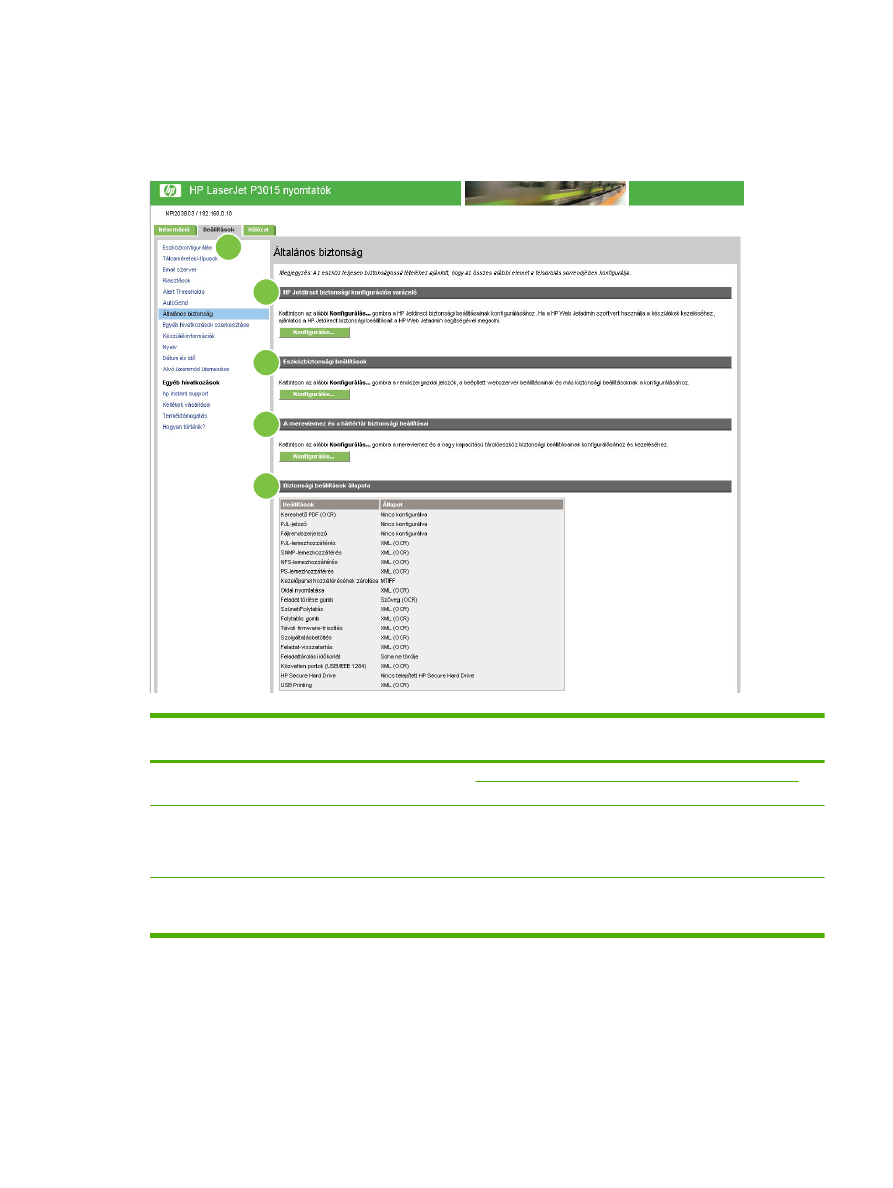
Biztonság
Az alábbi ábra és táblázat bemutatja a Biztonság képernyő használatát.
3-9 ábra
Biztonság képernyő
1
2
3
4
5
3-6 táblázat
Biztonság
Sorszám
Terület a
képernyőn
Az adott terület által nyújtott információ vagy lehetőség
1
HP EWS lapok és
menük
További tudnivalók:
Navigálás a HP beépített webszerver rendszerében, 7. oldal
.
2
HP Jetdirect
biztonsági
konfigurációs
varázsló gomb
A HP Jetdirect biztonsági konfigurációs varázsló gomb segítségével
konfigurálhatja a készülék HP Jetdirect nyomtatószerverének biztonsági beállításait.
3
Készülék
biztonsági
beállításai gomb
Az Készülék biztonsági beállításai gomb segítségével konfigurálhatja a
rendszergazdai jelszókat, a beépített webszerver beállításait és más biztonsági
beállításokat.
HUWW
Biztonság
37
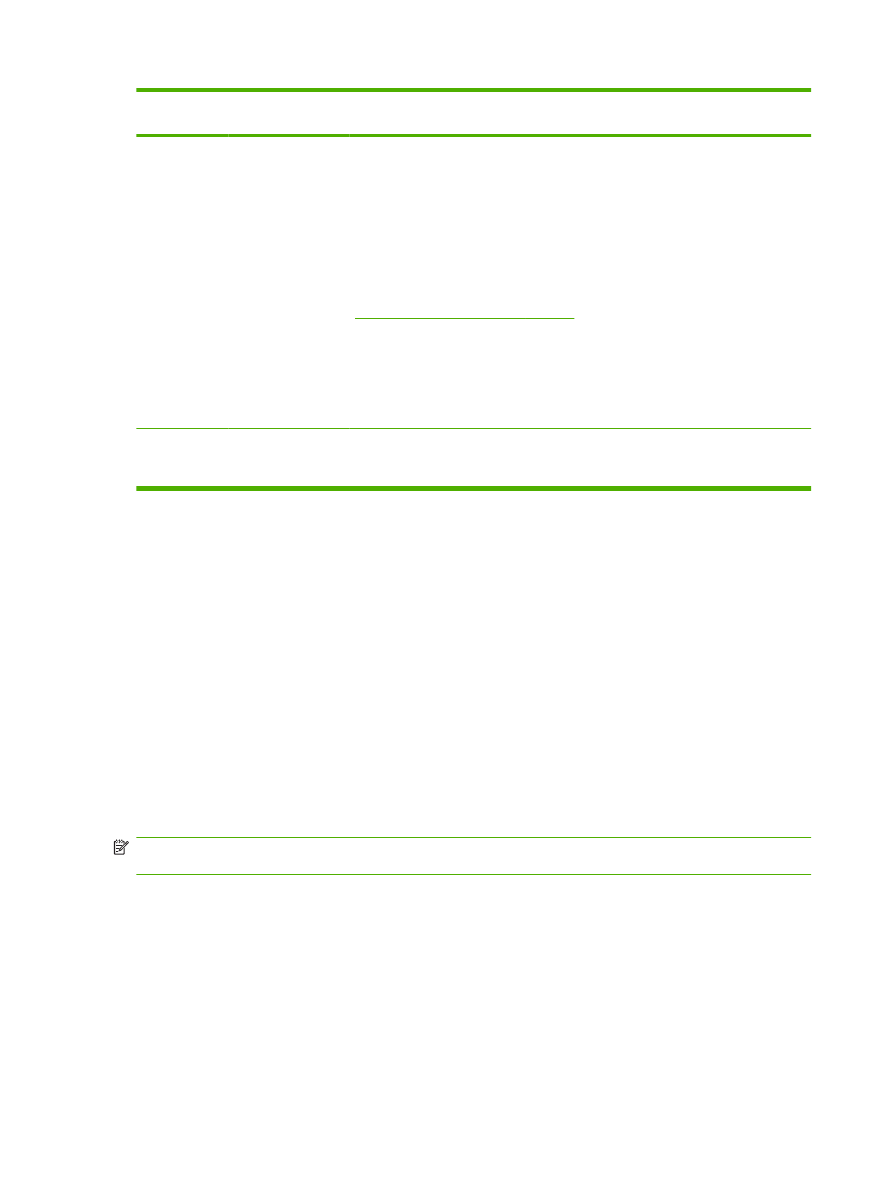
Sorszám
Terület a
képernyőn
Az adott terület által nyújtott információ vagy lehetőség
4
A merevlemez és a
háttértár
biztonsági
beállításai gomb
A Biztonságos tárolóhely-törlés végrehajtása gomb segítségével a készülékhez
csatlakoztatott bármely háttértár-egységen található minden adatot eltávolító
lemeztörlés hajtható végre.
MEGJEGYZÉS:
A végrehajtandó Biztonságos tárolóhely-törlés típusának
beállításait a készülék biztonsági beállítások oldalán található Fájltörlési mód részben
lehet megadni.
MEGJEGYZÉS:
A biztonságos tárolóhely-törlési művelet végrehajtása előtt állítsa
be a készülék fájlrendszerének jelszavát. A fájlrendszer jelszava a készülék biztonsági
beállítások oldalának Fájlrendszerhez tartozó jelszó részén állítható be. Lásd:
Készülék biztonsági beállításai, 39. oldal
.
MEGJEGYZÉS:
Ha a készülékhez nincs csatlakoztatva nagy kapacitású
tárolóeszköz, akkor ez a gomb nem jelenik meg.
MEGJEGYZÉS:
A HP Secure Hard Drive merevlemezek titkosításának
engedélyezéséhez kattintson az Automatikus titkosítási beállítás alkalmazása
gombra.
5
Biztonsági
beállítások
állapota
Ebben a részben látható a készülék aktuális biztonsági beállításainak összesítése.
Ezek a beállítások a Biztonsági beállítások konfigurálása gombra kattintva
módosíthatók.